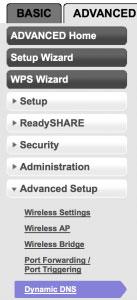Táto príručka vám pomôže nastaviť a nakonfigurovať dynamické DNS (DDNS) na vašom routeri Netgear. Použitie dynamického DNS zabudovaného do smerovača znamená, že nemusíte mať počítač neustále spustený v sieti, aby ste k nej mohli pristupovať na diaľku.
Čo je dynamický DNS (DDNS)?
Aby ste vedeli, čo je DDNS, musíte najprv porozumieť DNS. DNS je skratka pre Domain Name System. Viac sa dozviete v článku: Zistite o DNS, čo je DNS vyhľadávanie? . Stručne povedané, DNS je mechanizmus, ktorý spája doménu, napríklad quantrimang.com, s IP adresou.
DNS je užitočné, pretože pre používateľov je jednoduchšie zapamätať si reťazec písmen ako reťazec čísel. (Je to podobné ako v telefónnom zozname, kde si stačí zapamätať mená priateľov namiesto ich telefónnych čísel).
Dynamický DNS alebo DDNS je jednou z najužitočnejších funkcií domáceho WiFi routera. Je základom pre hosťovanie mnohých služieb vo vašej domácej sieti. Príkladmi týchto služieb sú servery VPN alebo pripojenia vzdialenej pracovnej plochy. DDNS vám prinajmenšom umožňuje spravovať smerovač, keď odídete z domu, pomocou známeho webového rozhrania.
Ako nastaviť a nakonfigurovať DDNS na routeri Netgear
Krok 1 : Prihláste sa do smerovača Netgear cez predvolenú bránu.
Krok 2 : Kliknite na Rozšírené a potom vyberte Dynamický DNS.

Kliknite na Rozšírené a potom vyberte Dynamický DNS
Krok 3 : Vyberte možnosť Použiť dynamický DNS . Z rozbaľovacej ponuky vyberte www.No-IP.com . Zadajte názov hostiteľa bez adresy IP, meno používateľa a heslo (názov hostiteľa, meno používateľa a heslo bez adresy IP).

Vyberte možnosť Použiť dynamický DNS
Krok 4 : Kliknite na tlačidlo Použiť.
Všetky operácie dokončené! Smerovače Netgear budú odteraz odosielať aktualizácie No-IP vždy, keď sa zmení IP adresa.
Ak používate smerovač Draytek, pozrite si pokyny: Ako nastaviť a nakonfigurovať DDNS na smerovači Draytek, kde nájdete podrobnosti o tom, ako to urobiť.